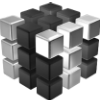Stadig økende behov for lagring av bilder og media på farten, gjør at produkter som SanDisk Connect Wireless Stick kan bli populært i tiden fremover.
Mobiltelefoner uten mulighet for å øke minnet med minnekort, er i skuddet om dagen og man må derfor bestemme seg på forhånd for hvilken lagringskapasitet man kommer til å trenge. Mange ser i etterkant at behovet er større enn antatt og uten mulighet for minnekort, så kan en ekstern USB-nettverkspenn være tingen. SanDisk Connect Wireless Stick er en vanlig USB-penn med en uvanlig vri. Den har nemlig innebygd trådløst nettverk og man kan derfor nå innholdet trådløst fra mobil og nettbrett via en egen app. Denne appen finnes til iPhone, iPad og Android men den støtter dessverre ikke Windows Phone, men vi håper på støtte for dette etter hvert.
Design
Det første som slo oss når vi pakket opp SanDisk Connect var at den så flott ut. Stilig design som oser kvalitet. Med sine ca. 21 x 78 x 12mm er den litt større enn en vanlig USB-plugg med tilsvarende lagringskapasitet, men fortsatt så liten at man kan lure på hvor batteri og nettverkskort er gjemt.
Over USB-pluggen er det en kobberfarget hette med et trådløst symbol på. Her er det viktig å få frem dens unike egenskaper i tillegg til å beskytte USB-pluggen når enheten ikke er i bruk. Toppen er dekket av et rutete mønster som gir en slags krystall-effekt og ser bra ut samt hindrer fettmerker. Den kan fås i 16-32-64-128 og 200Gb utgave. Sistnevnte kommer i hvit utførelse.
På høyre side er det en liten av/på-knapp og i fronten, godt gjemt, sitter det en liten lysdiode som viser om enheten er på, samt varsling når batteriet begynner å bli dårlig. Lading av batteriet skjer ved å koble den til en vanlig USB-port.
Oppsett
SanDisk Connect er lekende lett å sette opp. Last ned appen til mobilen, slå på Connect, velg nettverket som heter SanDisk Connect XXXXX fra mobilen din og du er koblet til. Appen er rask og fin og alt fra å se på bilder, høre på musikk til å se video, skjer uten problem eller nevneverdig venting.
Ut av esken er det ikke satt opp kryptering på nettverket, så dette bør gjøres dersom du vil ivareta sikkerheten. Særlig hvis du har tenkt til å ta med det enheten utenfor huset. Dette gjøres enkelt under Settings – Set Password to Drive.
Som med alle andre slike enheter, kreves det oppdatering av firmware fra tid til annen. Da vi første gang tok i bruk enheten, fikk vi beskjed om at den måtte oppdateres, og prosessen gikk automatisk og tok under to minutter. Akkurat slik det bør være.
Funksjoner
Tilkobling og internett
Man kan koble til Connect på to ulike måter. Enten direkte til det nettverket den setter opp, eller man kan koble Connect til et allerede eksisterende nettverk. Sistnevnte lar seg jo kun gjøre dersom du kjenner til nettverkspassordet til det nettverket du vil koble til. Har du iPhone kan du koble deg direkte til Connect via det nettverket Connect setter opp og iPhone skjønner da at denne tilkoblingen ikke har internett og vil da bruke 3G/4G til å koble til internett. Med Android går ikke dette og man mister dermed nett-tilgangen dersom man ikke kan koble Connect til et eksisterende nett.
En strømsparefunksjon gjør at man kan definere hvor lang tid enhet skal være på.
En viktig detalj er at hvis man bruker enheten koblet til en PC, så slåes det trådløse av og man kan derfor kun overføre filer via en metode av gangen. Dette er nok av praktiske grunner, slik at man ikke kan overskrive en fil fra to steder, eller slette en fil fra PC-en som man jobber med via mobilen. Har man dermed en utgang på PC-en som kun leverer strøm, så kan den lades og brukes på en gang, men da sees den ikke som en USB-enhet på PC-en. Alternativt kan man bruke en liten dings fra f.eks. MOBX for å gjøre en vanlig USB-utgang til en ren strømutgang. .
Chromecast
En praktisk mulighet er innebygd og det er støtte for Google Chromecast. Man kan derfor sende både bilder, musikk og video til Google’s populære streaming-enhet. Dette fungerte også svært bra i virkeligheten og med lite buffering eller venting. BRA!
Backup
En annen smart funksjon, er at man kan ta automatisk backup av bildene på mobilen. Dette setter man opp i appen, velger en mappe man skal ta backup til og slår på tjenesten. Dermed tar den automatisk backup av bilder og video hver gang man kobler mobilen til Connect Wireless Stick. Vi opplever denne tjenesten noe ustabil og det hender at den stopper opp midt under en backup. Det kan derfor være smart å sjekke at den faktisk har fullført backupen før du lukker appen. Dette skjer særlig dersom skjermen slukner og man så slår den på igjen en stund etterpå.
Dokumenter
Lagrer du tekstdokumenter eller andre dokumenter på Connect, kan disse vises i den innebygde appen. Dersom du vil redigere f.eks. en Word-fil, så må man installere Microsoft Word(eller tilsvarende program) først. I Android lukkes da Word automatisk opp, mens på iPhone er det mer tungvint og man må først velge «Select» og da får man valget «Åpne i» hvor man igjen velger hvilken app man ønsker å åpne dokumentet i.
Hastighet
Ved bruk av appen, går alt raskt og fint og det er lite venting. Noe er det naturligvis hvis man lukker opp større filer, men ikke lengere enn at det virker helt naturlig. Vi har streamet filmen Frost (kodet til mp4 i ganske god kvalitet) og igjen opp på tv via Chromecast. Dette gikk helt fint og det var ingen buffering etter at filmen hadde startet. Overføringshastigheten når man bruker den i PC-en er derimot litt skuffende. For det første støtter den kun USB 2.0 og allerede der ligger det begrensninger, men at vi i tillegg ikke klarer å få høyere hastighet enn ca. 12-13MB/s er litt under hva man hadde forventet. Uansett merker man dette aller mest hvis man overføre store mange GB og siden Connect kan fås helt opp i 200GB, så synes vi USB 3.0 burde vært valgt.
Batteri
Batteritiden er oppgitt til ca. 4,5timer ved optimal bruk. I følge SanDisk betyr dette ved streaming av 2Mbps media til én enhet. Vi satte i gang en Frost og stremaet den to ganger, dvs. ca. 3 t 20 min og da var det fortsatt litt strøm igjen. Altså ser det ut som at man kan forvente 3-4 timer ved vanlig bruk, noe som må sies å være bra for en så liten enhet.
Konklusjon
SanDisk Connect Wireless Stick er en smart liten dings du kan ha med deg og som bl.a. gjør at du kan ta backup av bildene dine fra mobilen eller nettbrettet trådløst via Wi-Fi. Eller kanskje du vil vise frem noen bilder på en PC hos noen andre og man setter den inn i PC-en som en helt vanlig USB-penn samtidig som den lades opp.
Ekstremt enkel å sette opp og bruke, samt ganske god batteritid på 3-4 timer gjør den til en ypperlig følgesvenn i hverdagen både privat og på jobb, hvor man lett kan overføre filer fra en PC og så jobbe med de på mobilen eller høre på musikk, se bilder eller video. Både bilder, musikk og video støttes direkte i appen, mens redigering av dokumenter, må det tredjeparts apper til. Man kan vise filer, men ikke redigere altså.
Med innebygde funksjoner som backup av bilder og video samt Chromcast støtte, gjør det den til et produkt som skiller seg litt ut. Dette ser ikke bare bra ut i reklame, men fungerer også bra i virkeligheten. At prisen i tillegg er hyggelig og at den kan fås i størrelser helt opp til 200Gb, gjør dette til et anbefalt produkt!